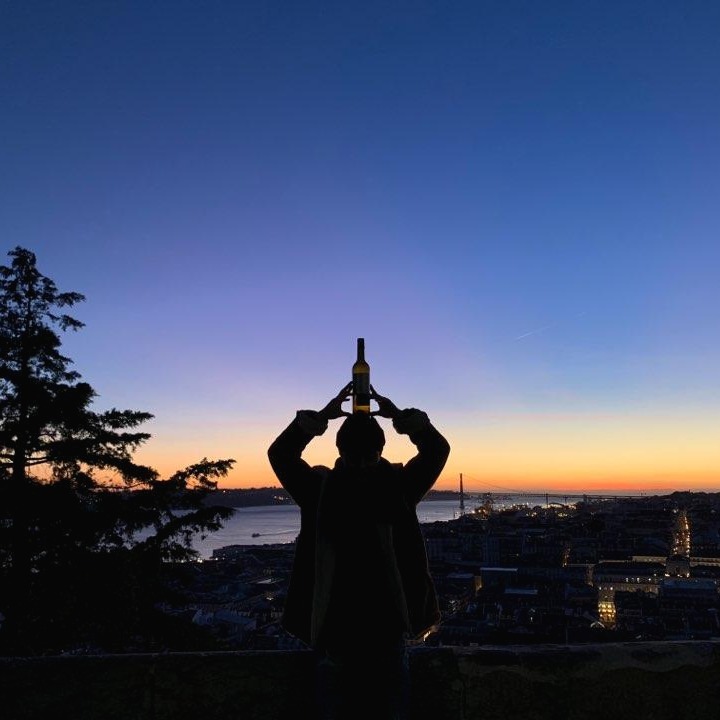| 일 | 월 | 화 | 수 | 목 | 금 | 토 |
|---|---|---|---|---|---|---|
| 1 | 2 | 3 | 4 | 5 | 6 | |
| 7 | 8 | 9 | 10 | 11 | 12 | 13 |
| 14 | 15 | 16 | 17 | 18 | 19 | 20 |
| 21 | 22 | 23 | 24 | 25 | 26 | 27 |
| 28 | 29 | 30 | 31 |
- CT
- object detection
- ssl
- Dual energy X-ray
- 평가지표
- FSL
- pm2
- ml
- git
- NRMSE
- ubuntu
- nodejs
- x-ray
- coursera
- Cost Function
- relaxation time
- EC2
- MRI
- https
- error
- Homogeneous Coordinates
- AWS
- 동차좌표계
- MySQL
- Anaconda
- procedure
- Emoji
- Map-reduce
- pytorch
- kernel
- Today
- Total
목록Server/NodeJS (5)
Pay it Forward
 Node.JS에 이모티콘(emoji) 저장하기
Node.JS에 이모티콘(emoji) 저장하기
Mysql과 Node.JS를 사용하여 서버를 구현하였을 때, 이모티콘(이모지-emoji)를 저장하려 하자 error를 띄우거나 '?'로 저장되는 문제가 발생하였습니다 따라서 Mysql설정을 다음 게시글과 같이 변경한 후에 [DB/MYSQL] - MYSQL에 이모티콘(emoji) 저장하기 Node.Js의 database pool.js 파일 설정에 다음과 같이 charset = 'utf8mb4' 코드를 추가하여 줍니다
 [Error] pm2 : Too many unstable restarts 에러 해결
[Error] pm2 : Too many unstable restarts 에러 해결
pm2 를 이용하여 node.js를 백그라운드로 실행하여 서버를 운영하던 중 잘만 돌아가던 서버가 갑자기 errored 를 띄우며 작동하지 않아 원인을 살펴보았습니다 우선 원인을 알기 위해 pm2의 log를 확인하였습니다. pm2 logs log 결과 pm2로 구동한 프로세스가 계속해서 재시작 한 것을 확인할 수 있습니다 또한 친절하게 맨 아래에 ~ had too many unstable restart (16). 이라고 적혀있는 것을 보아 계속된 재시작 요청으로 pm2에서 해당 프로세스를 "errored"로 처리해버렸음을 알 수 있었습니다 :( 구글링 결과 도움을 준 글은 바로 이 글이었습니다 (stackoverflow 글) 즉, 원인은 pm2로 구동한 프로세스의 entry point가 불명확했기 때문이..
 NodeJS, npm 설치하기 (using NVM)
NodeJS, npm 설치하기 (using NVM)
보통은 NodeJS와 npm을 다음과 같이 설치하곤 합니다 sudo apt-get update sudo apt-get install nodejs sudo apt-get install npm 하지만 위와 같은 방식으로 설치하게되면 nodejs 및 npm의 버전을 최신버전 혹은 원하는 버전이 아닌 default version (node v6, npm v3)으로 설치하게 됩니다 낮은 버전을 사용하게 되면 특정 모듈이 실행이 되지 않는 경우가 빈번하기 때문에 나중에 따로 업데이트를 또 하게되는 귀찮은일이 발생하곤 합니다 따라서 NVM 을 사용하여 최신버전을 설치해주는것이 훨씬 좋습니다! NVM이란? NVM(Node Version Manager)는 이름에서도 알 수 있듯이 Node의 버전을 관리하기 위한 툴입니다..
 NodeJS로 배포한 서비스에 SSL 인증서 취득하기
NodeJS로 배포한 서비스에 SSL 인증서 취득하기
보안적인 이슈가 많은 근래 앱스토어에서도 SSL을 필수로 취득하도록 하며 https 통신은 의무가 되어가고 있습니다 이 게시물에서는 AWS의 EC2 인스턴스에 NodeJS로 만든 프로젝트를 SSL을 취득하여 https 통신을 가능하게 만드는 과정을 정리해 보고자 합니다 순서 1. 도메인 준비 2. Route53을 이용하여 도메인과 EC2 인스턴스 연결 3. nginx를 사용하여 NodeJS를 80번 포트에서 접근가능하도록 열어주기 4. nginx에서 도메인 - IP address 연결하기 5. ACM을 통해서 SSL 취득하기 6. 취득한 SSL을 사용해 ELB생성 및 Route53 수정하기 위의 과정에서 1~4번 과정을 마치면 Nodejs를 도메인을 사용하여 통신 가능하며 나머지 5~6번 과정을 추가로 ..
 [NodeJs] AWS EC2에 서버 올리기 (using pm2)
[NodeJs] AWS EC2에 서버 올리기 (using pm2)
NodeJs를 통해 구현한 서버를 AWS EC2에 올려서 구동하는 방법을 살펴보겠습니다 EC2서버에 서버를 올리기 위하여 Git에 해당 코드를 모두 올려둡니다 1. EC2에 접속하기 cmd 를 켜고 아래와 같이 명령어를 입력해줍니다 ssh -i [pem 경로] ubuntu@[public ip addr] 혹은 아래의 링크를 참고하여 EC2를 실행하여 주시면 됩니다 AWS EC2 실행하기 2. EC2에 구동할 서버 코드 올리기 Git에 올린 NodeJs 코드를 clone합니다 git clone [repository 주소] 이 때, config 등의 보안 문제로 Git에 올리지 않는 코드는 반드시 직접 작성하여 줍니다 ! 3. npm 설치 및 시작 sudo apt-get install npm npm start..